

Illustratorでセクシー紙袋デザインの仕方1


Lesson
18
セクシーな紙袋デザイン 難易度★★☆☆☆

-
1
illustratorでマーブル模様を作る方法
-
2
背景画像を完成させデータを軽くする
-
3
フレームとロゴを配置してレース素材を選ぶ
-
4
レース素材を配置して完成させる
Lesson18-01
illustratorでマーブル模様を作る方法
薄い紫色のマーブル模様の上に黒いレース模様を重ね、セクシーなランジェリーを思わせるような紙袋デザインを作成します。ここでは、マーブル模様の作り方を解説します。フリー素材を使うよりも、思い通りの色のものになるので、マーブル模様は作った方が早いですよ!
マーブル模様は自分で作ろう!
「紙袋デザイン講座」は、初心者にとって難しい作業を避けるため、「フリー素材をバンバン使おう!」というスタンスでやっています。
慣れるまではパスツールの使い方が難しいので、できるだけ絵を描く作業はなくし、一発変換で加工できるテクニック中心にしています。
今回は、背景にマーブル模様を敷きます。
いつものように素材を探してきてもいいのですが、素材から作ります。
マーブル模様とは、こういうのです。

これはai形式のフリー素材です。なので、開くと色を変更することはできます。
でも、実際色を変更しようとしてパーツを触ってみると、こんな感じです。
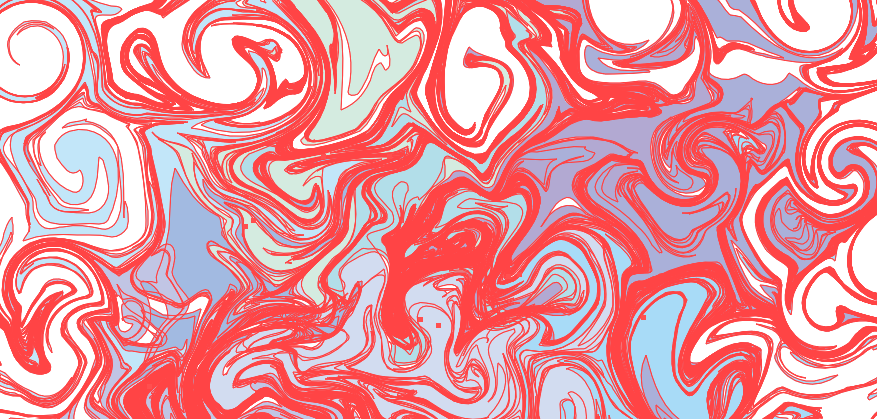
パーツの数が膨大で、形がぐにゃぐにゃなので選択しづらい。
ひとつひとつ色を変えるなんて、大変な作業です。
これなら最初から好きな色で、自分で作った方が早いです。
マーブル模様の作り方1 適当に楕円をいっぱい描く
まず、だいたい必要な画面が埋まるように楕円形を沢山描きます。
楕円のサイズは大小取り混ぜて下さい。
重なり合ってかまいません。
とにかく沢山、色々な大きさをランダムに配置します。
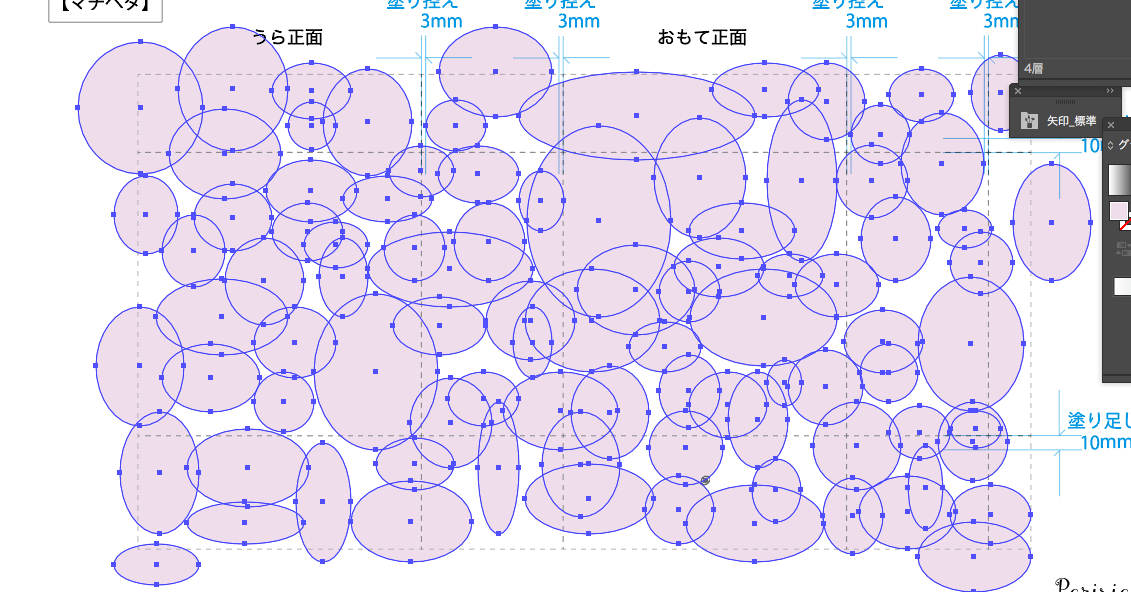
マーブル模様の作り方2 色を変更する
いくつかの楕円を選んで、色を変更します。
今回は同系色の繊細なマーブルにしたいので、カラースライダーで少し色を変える程度にします。
作った色はスウォッチに登録しておきましょう。
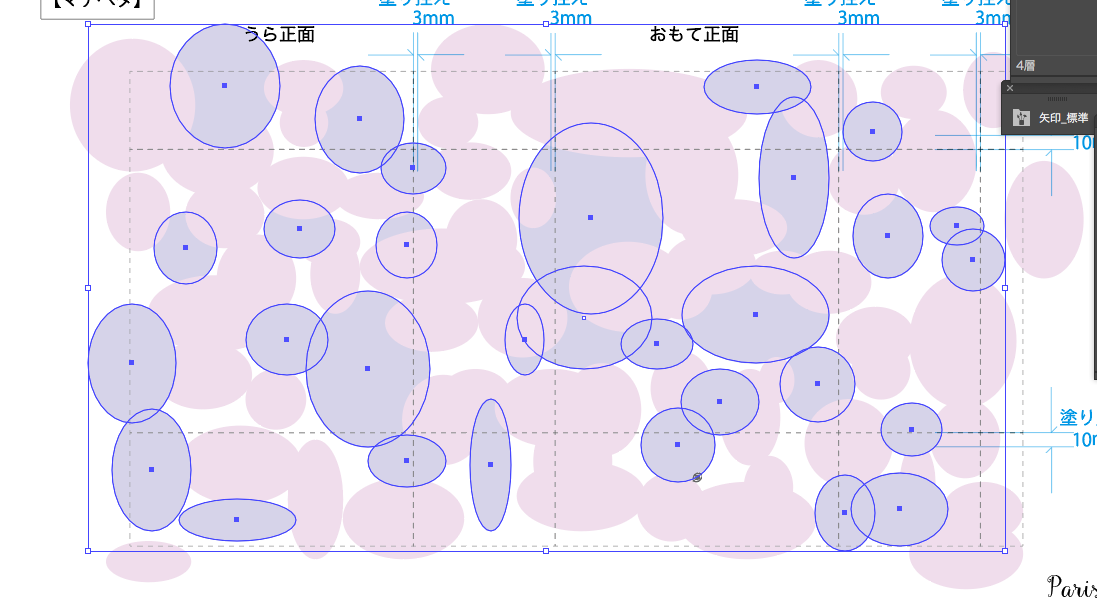
この作業を何回か繰り返して、全部で4~5色くらい作ります。
こうなりました。
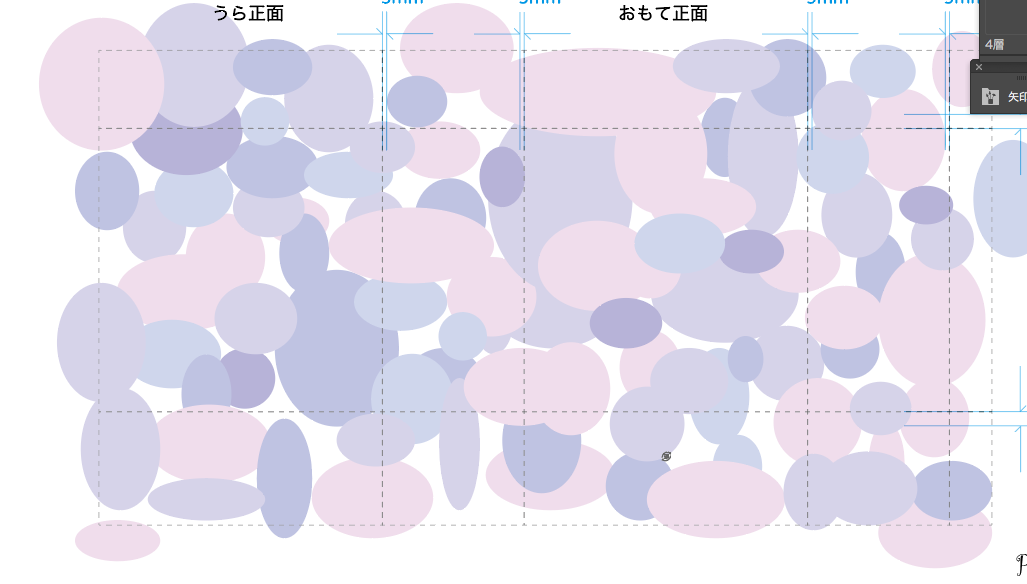
マーブル模様の作り方3 うねりツールで歪ませる
左のツールの中から、「うねりツール」を選択します。
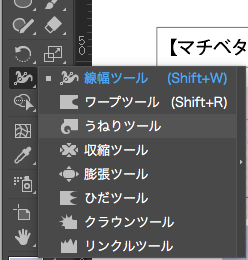
ダブルクリックすると、設定を変えることができます。
どんな数字を入れればよいか、いきなりはわからないと思うので、これは実際に使ってみて調整しましょう。
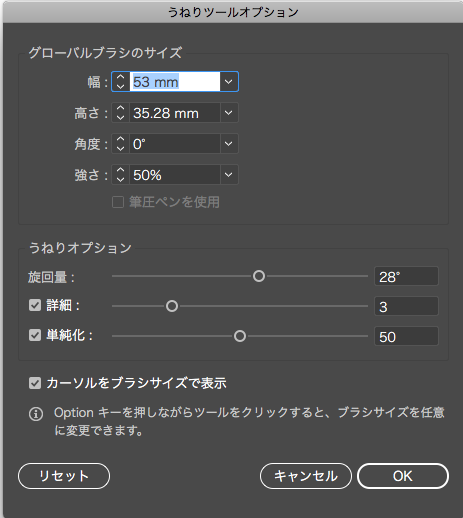
楕円のオブジェクトの上をゆっくりドラッグします。
すると、ドラッグしている間だけ楕円がみるみる混ぜられていきます。
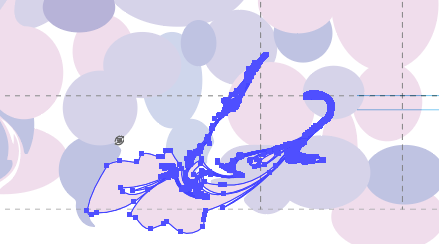
これを繰り返して、楕円の形がなくなるまでやってみましょう!
ゆっくり動かすとぐるぐる渦巻きができます。
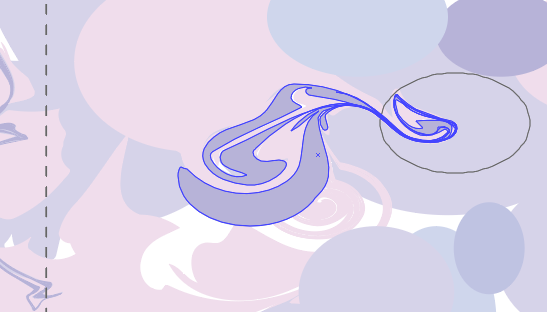
細かい線がうねっていると、かなりそれっぽい感じになります!

全体をうねらせたら背景の完成!


重要! PCのスペックがわりと必要です
この作業をすると、パスが膨大に作られるので、必然的にデータが重くなり、処理にパワーが必要になります。この作業さえできれば、次はこのデータを軽くして貼り付けて作業する方法がありますが(次のレッスンで解説します)、もし、うねり作業の段階でカーソルぐるぐる状態になる、保存に時間がかかる、画面が動かせない!という状態なら、PCのスペックが足りません…。その場合はマーブルは諦めましょう!スミマセン!
Lesson
18
セクシーな紙袋デザイン 難易度★★☆☆☆

-
1
illustratorでマーブル模様を作る方法
-
2
背景画像を完成させデータを軽くする
-
3
フレームとロゴを配置してレース素材を選ぶ
-
4
レース素材を配置して完成させる
お客様インタビュー
お悩みをどのように解決されたか教えていただきました。
-
自社のキャラクターをグッズに役立てた、会話が弾む紙袋
ProGATE株式会社
情報通信業 -
デリケートな製品を安心してリサイクルできる宅配袋
株式会社アヴァンサ
アパレル -
嘉手納町の人々の想いが詰まった、環境に配慮した紙袋
株式会社WEIR
コミケ・同人 -
お客様が自信をもってプレゼントできる、洗練された紙袋
有限会社柚冬庵
小売業
フルオーダー紙袋
紙、紐、印刷が選べるオリジナリティの高い紙袋
ジャストニーズ
入れる物に合わせてこだわれる自由自在のプラン
最小ロット500枚
規格サイズ320
幅とマチが固定。ゆったり大きめサイズ
最小ロット300枚
規格サイズ280
幅とマチが固定。大きめファイルサイズ
最小ロット500枚
規格サイズ260
幅とマチが固定。A4カタログがぴったり
最小ロット500枚
規格サイズ220
幅とマチが固定。食品や雑貨におすすめ
最小ロット500枚
規格サイズ160
幅とマチが固定。かわいいミニサイズ
最小ロット500枚
A4サイズ
書類やカタログに最適!人気の高い規格サイズ
最小ロット500枚
格安ギザギザ(輪転)
大量配布・テイクアウト用に。条件次第で10円台~
原紙使い切り出来高制
規格サイズ マチ幅150
マチ幅が広いので、持ち帰り弁当や食パンに最良
最小ロット500枚
ボトルサイズ
ワインや日本酒など瓶に合う、スリムな縦長仕様
最小ロット1,000枚
宅配袋
紙、印刷、加工が選べる。ベロ付き、ベロなし、糊の有無も指定OK!
既製品紙袋(ロゴなし)
サイズを確認するだけでOK。翌営業日に出荷の短納期!